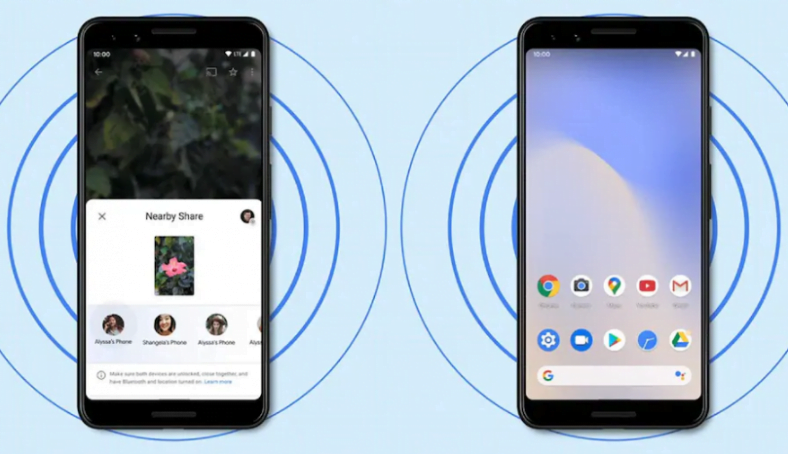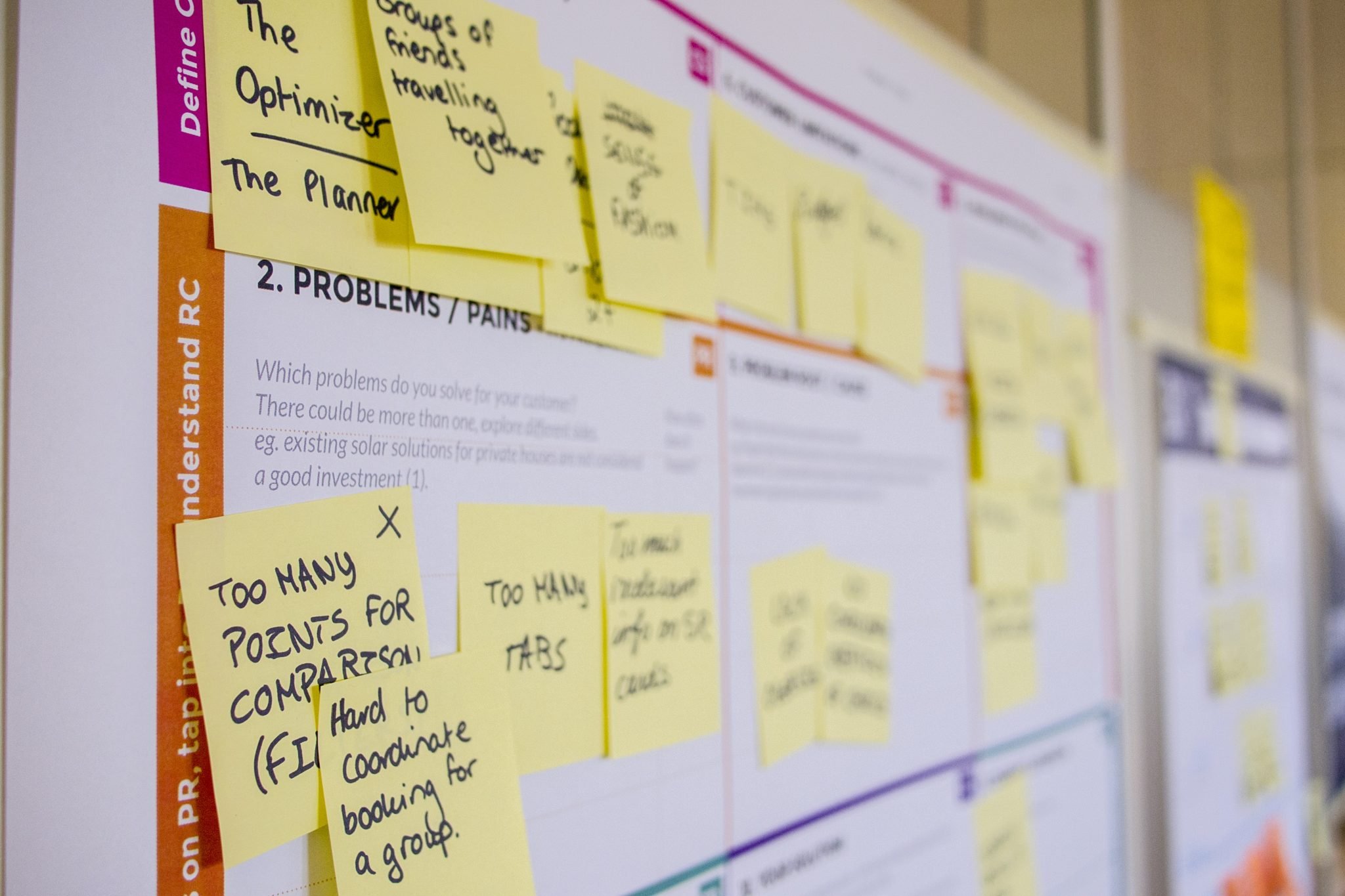منذ ما يقرب من عقد من الزمان ، كان مستخدمو Apple يمتلكون AirDrop الذي يسمح للمستخدمين بمشاركة الملفات بين أجهزة Apple في لمح البصر. الآن ، ابتكرت Google أيضًا نسختها الخاصة من AirDrop لنظام اندرويد والتي تسمى Nearby Share. تعمل Google على ميزة مشاركة الملفات الجديدة هذه منذ عام 2019 وهي الآن متاحة أخيرًا لمجموعة من الهواتف الذكية التي تعمل بنظام اندرويد. في هذا الدليل ، نخبرك بكل ما تريد معرفته حول المشاركة الملفات مع الاجهزة القريبة على اندرويد.
تقول Google ، إن المشاركة القريبة متاحة للهواتف التي تعمل بنظام Android 6.0 أو أعلى. للتحقق مما إذا كان هاتف اندرويد الخاص بك يدعم هذه الميزة الجديدة ، اتبع هذه الخطوات.
- انتقل إلى إعدادات هاتفك > مرر لأسفل قليلاً> حدد Google .
- اضغط على اتصالات الجهاز .
- إذا كان هاتفك يدعم ميزة المشاركة القريبة ، فستجد الخيار في الصفحة التالية.
- الآن انطلق وانقر على مشاركة قريبة لتخصيص إعداداتها.
- يمكنك تشغيله أو إيقاف تشغيله . يمكنك أيضًا تحديد حساب Google الخاص بك وكذلك تعيين اسم الجهاز .
علاوة على ذلك ، يمكنك أيضًا ضبط رؤية جهازك ، إلى جانب التحكم في استخدام البيانات .
سواء كنت ترغب في مشاركة صورة أو مقطع فيديو أو تطبيق من Google Play أو حتى موقعك من خرائط Google ،يمكن لـ “مشاركة قريبة” التعامل مع كل ذلك. أينما وجدت زر المشاركة على هاتف اندرويد، يمكنك استخدام ميزة المشاركة القريبة.
لمعرفة كيفية مشاركة الملفات باستخدام ميزة المشاركة القريبة ، اتبع هذه الخطوات.
- افتح الملف الذي ترغب في مشاركته> انقر فوق رمز المشاركة > انقر فوق مشاركة بالقرب . سيبدأ هاتفك الآن في البحث عن الأجهزة المجاورة.
- سيحتاج الشخص الذي ترسل إليه الملف أيضًا إلى تمكين “المشاركة القريبة” على هاتف Android.
- بمجرد أن يكتشف هاتفك هاتف المتلقي ، ما عليك سوى النقر فوق اسم الجهاز . في نفس الوقت ، سيحتاج المستلم إلى النقر فوق ” قبول” على هاتفه لبدء النقل.
- في غضون لحظات قليلة ، اعتمادًا على الملفات التي قمت بمشاركتها ، سيكتمل النقل.
الاسئلة الشائعة
تطلق Google ميزة للاندرويد جديدة تسمى “ مشاركة قريبة ” والتي تتيح المشاركة المباشرة بين أي جهاز يعمل بنظام اندرويد 6 والإصدارات الأحدث.. حيث تعمل ميزة “ مشاركة قريبة” إلى حد كبير مثل ميزة AirDrop من Apple لجهاز iPhone: ما عليك سوى تحديد زر ” المشاركة القريبة” في قائمة المشاركة ثم الانتظار حتى يظهر هاتف قريب.
كيفية استخدام ميزة المشاركة القريبة على هاتف اندرويد
انقر فوق رمز المشاركة على شيء تريد مشاركته (يبدو أنه على شكل ثلاث دوائر بها خطوط تربطها ببعضها البعض).
اسحب لأعلى في قائمة مشاركة أندرويد.
اضغط على أيقونة المشاركة القريبة .
انقر فوق تشغيل لتمكين المشاركة القريبة .
ستبحث ميزة ” المشاركة القريبة” عن جهة اتصال لمشاركة الارتباط معها
توجه إلى الإعدادات واضغط على خيار Google.
قم بالتمرير لأسفل وانقر على اتصالات الجهاز.
سترى الآن خيار المشاركة القريبة ، انقر فوقه واضغط على زر التبديل لتمكين الخدمة.
تحقق من التطبيقات التي تعمل مع الأجهزة المجاورة
افتح تطبيق “الإعدادات” على هاتفك.
اضغط على جوجل. قريب .
ضمن ” استخدام الأجهزة المجاورة ” ، ستجد التطبيقات التي تستخدم الأجهزة المجاورة .
هذه هي الطريقة التي يمكنك بها مشاركة الملفات بين هاتفين يعملان بنظام اندرويد باستخدام ميزة المشاركة القريبة أو nearby share.